Du verwendest einen veralteten Browser. Es ist möglich, dass diese oder andere Websites nicht korrekt angezeigt werden.
Du solltest ein Upgrade durchführen oder einen alternativen Browser verwenden.
Du solltest ein Upgrade durchführen oder einen alternativen Browser verwenden.
News CapFrameX v1.3.0: Das GPU-Benchmark-Tool kann jetzt noch mehr
- Ersteller SVΞN
- Erstellt am
- Zur News: CapFrameX v1.3.0: Das GPU-Benchmark-Tool kann jetzt noch mehr
Z
ZeroStrat
Gast
Sekorhex schrieb:Kann man davon ausgehen, dass dieses Programm eher den 3DMark von Steam ablösen soll?
Nein, überhaupt nicht. CX ist kein Benchmark-Tool mit einer eigenen Testszene. Es ist dafür gedacht, jede beliebige Custom Szene in jedem beliebigen Spiel benchen zu können.
Der Vorteil von Custom Szenen, im Gegensatz zu Built-in (oder auch integrierten) Benchmarks, ist, dass die Hardware maximal gefordert werden kann. Außerdem umgeht man damit treiberseitig gezielte Vendor-Optimierungen, was u.a. einen unabhängigen Test gewährleistet.
Z
ZeroStrat
Gast
Singler schrieb:Habt ihr mal darüber nachgedacht, das Tool auf Steam zu veröffentlichen?
Bis jetzt noch nicht. Hätte das Vorteile? Der Bekanntheitsgrad der Software wird ja erst so allmählich interessant.
Singler
Lt. Commander
- Registriert
- Aug. 2008
- Beiträge
- 1.923
ZeroStrat schrieb:Bis jetzt noch nicht. Hätte das Vorteile? Der Bekanntheitsgrad der Software wird ja erst so allmählich interessant.
Ihr hättet eine viel größere Commhnity, allein schon wegen weil nicht nur der deutschsprachige Markt abgedeckt werden würde.
Zudem größere Menge an Testern etc. Und sollten erst youtuber wie Linus tech Tips oder Jay2Cents drüber stolpern, habt ihr eh gewonnen.
Zudem könnt ihr irgendwann problemlos Geld für eure Arbeit verlangen, ohne denen vor den Kopf zu stoßen, die euch supportet haben, indem ihr zb ein Supporter-DLC anbietet, das keine weiteren Funktionen hat.
Taxxor
Fleet Admiral
- Registriert
- Mai 2011
- Beiträge
- 19.226
LTT haben schon vor Monaten gesagt, dass sie unser Tool teilweise auch intern verwenden und es evtl mal in einem Video erwähnen, aber bisher ist da nichts mehr passiert ^^Singler schrieb:Zudem größere Menge an Testern etc. Und sollten erst youtuber wie Linus tech Tips oder Jay2Cents drüber stolpern, habt ihr eh gewonnen.
hothardware.com nutzt und erwähnt es in ihren neueren Tests.
Videocardz folgt uns auf Twitter.
Und wir wurden sogar schon in einem japanischen Video vorgestellt^^
Z
ZeroStrat
Gast
Wir wissen im Moment nicht, ob das LTT Team CX intern (immer noch) einsetzt. Ich hatte Kontakt mit einem Mitarbeiter, der sehr begeistert war. Amerikaner sagen allerdings schnell mal, dass was "amazing" ist. Sie wollten jedenfalls das Overlay, da das Sound Feedback für ein Großraumbüro ungeeignet ist.
Ob jemand bereit ist, CX mit einem kleinen Betrag zu honorieren, werden wir bald sehen. Die nächste Version bekommt einen Spenden Button. Ich bin gespannt. ^^
Das war echt witzig. CX wird auf der gesamten Welt eingesetzt mittlerweile. Hab sogar Kontakt zu einem peruanisch Reviewer.
CX wird auf der gesamten Welt eingesetzt mittlerweile. Hab sogar Kontakt zu einem peruanisch Reviewer.
Ob jemand bereit ist, CX mit einem kleinen Betrag zu honorieren, werden wir bald sehen. Die nächste Version bekommt einen Spenden Button. Ich bin gespannt. ^^
Ergänzung ()
Taxxor schrieb:Und wir wurden sogar schon in einem japanischen Video vorgestellt^^
Das war echt witzig.
Zotac2012
Admiral
- Registriert
- Apr. 2012
- Beiträge
- 7.743
Das Tool ist echt klasse, ich hätte mir in dem Tutorial Video aber noch gewünscht, dass man mehr auf die ganzen Funktionen und deren Bedeutung eingeht. Damit auch Laien die Tabellen und deren Bedeutung lesen und vor allem verstehen können und somit Wissen, was genau die gemessenen Werte einem vermitteln wollen.
Was mir persönlich noch nicht ganz klar ist, wie die Option Comparison und Report genau funktionieren, wie man was einstellen muss?
Was mir persönlich noch nicht ganz klar ist, wie die Option Comparison und Report genau funktionieren, wie man was einstellen muss?
Taxxor
Fleet Admiral
- Registriert
- Mai 2011
- Beiträge
- 19.226
Dafür hab ich doch extra die ausführliche Anleitung auf github erstellt^^Zotac2012 schrieb:Was mir persönlich noch nicht ganz klar ist, wie die Option Comparison und Report genau funktionieren, wie man was einstellen muss?
Zu Report gibts nicht viel zu sagen, dort werden dir einfach nur alle Infos über die Aufnahme, die Hardware und sämtliche Performance Parameter hintereinander angezeigt und du kannst sie rauskopieren, wenn du sie irgendwo anders verwenden willst.
Und zur Comparison, was genau ist dir denn unklar?
Zotac2012
Admiral
- Registriert
- Apr. 2012
- Beiträge
- 7.743
Hm, also bei mir sieht das so aus:Taxxor schrieb:Zu Report gibts nicht viel zu sagen, dort werden dir einfach nur alle Infos über die Aufnahme, die Hardware und sämtliche Performance Parameter hintereinander angezeigt und du kannst sie rauskopieren, wenn du sie irgendwo anders verwenden willst.
Und zur Comparison, was genau ist dir denn unklar?
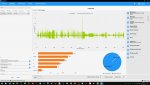
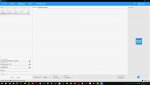

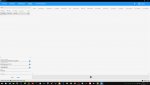
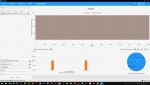
Bei Comparision steht gar nichts, genauso wie bei Report, muss man da noch etwas gesondert einstellen?
Und das Du eine ausführliche Anleitung auf Github erstellt hast ist ja schön, aber warum dann auch nicht in einem weiteren Tutorial-Video darauf eingehen?
Taxxor
Fleet Admiral
- Registriert
- Mai 2011
- Beiträge
- 19.226
Da sich Comparison und Report nicht auf einen einzelnen Eintrag beziehen, sondern dazu gedacht sind mehrere Einträge zu vergleichen, musst du natürlich auch die gewünschten Einträge aus der Liste links auswählen die du in diesen Views sehen möchtest.Zotac2012 schrieb:Bei Comparision steht gar nichts, genauso wie bei Report, muss man da noch etwas gesondert einstellen?
Mit was würdest du den einen einzigen Eintrag vergleichen wollen?(Geht aber natürlich auch mit nur einem Eintrag, bringt dir nur nichts^^)
Was du auf der Synchronization siehst, ist übrigens ein bug, der noch behoben werden muss.
Weil man dann für jedes neue Release wieder ein neues Video machen müsste, wenn sich Funktionen ändern oder neue hinzukommen. Und wir hauen momentan noch ziemlich häufig neue Features rein bzw. verändern Dinge^^Zotac2012 schrieb:Und das Du eine ausführliche Anleitung auf Github erstellt hast ist ja schön, aber warum dann auch nicht in einem weiteren Tutorial-Video darauf eingehen?
Eine schriftliche Anleitung ist schnell angepasst, dazu ist das Tool nicht so aufwändig, dass man dafür unbedingt eine Videoanleitung bräuchte, die UI gibt einem eigentlich alles an Infos, was man braucht.
Für die Unklarheit über Comparison und Report könnte man aber bei einer leeren Report Seite, wie auch bei einer leeren Comparison Liste, einen Text dort reinsetzen, der einem sagt, dass man Records mit Doppelklick hinzufügen kann.
Das hab ich mir tatsächlich auch schon mal gedacht, dass es evtl nicht jedem klar sein könnte.
Bisher hatten wir nur noch keine Rückmeldungen, dass es jemandem nicht klar war.
Zuletzt bearbeitet:
ChrisMK72
Rear Admiral
- Registriert
- Aug. 2012
- Beiträge
- 6.021
Zotac2012 schrieb:Was mir persönlich noch nicht ganz klar ist, wie die Option Comparison und Report genau funktionieren, wie man was einstellen muss?
Ich stand auch kurz wie "Ochs vorm Berge", da ich erst mal schnallen musste, mit einem Doppelklick die Einträge zum vergleichen auszuwählen.
Hab da minutenlang versucht die Einträge per drag and drop irgendwo reinzudroppen und hab versteckte Funktionen, oder ausgeklappte Fenster gesucht.
Nee, es war eigentlich ganz einfach.
Und toll !
Macht Spaß !
Danke für das Tool !
Taxxor
Fleet Admiral
- Registriert
- Mai 2011
- Beiträge
- 19.226
@ChrisMK72 wir haben uns einen Tag vor Release noch darüber unterhalten wie schlimm es aussieht wenn die Leute Fullscreen nutzen, weil dann die Balken so lang sind, und jetzt kommst du auch noch mit nem Ultra Wide?  hast du übrigens den Screenshot Button oben rechts entdeckt?^^
hast du übrigens den Screenshot Button oben rechts entdeckt?^^
ChrisMK72
Rear Admiral
- Registriert
- Aug. 2012
- Beiträge
- 6.021
Taxxor schrieb:@ChrisMK72 wir haben uns einen Tag vor Release noch darüber unterhalten wie schlimm es aussieht wenn die Leute Fullscreen nutzen, weil dann die Balken so lang sind, und jetzt kommst du auch noch mit nem Ultra Wide?hast du übrigens den Screenshot Button oben rechts entdeckt?^^
Nöö nöö. Das is nicht mal fullscreen im 16:9
Das IPS(vom vorigen ultrawide) ging mir auf den pinn, da dunkle Nächte mir zu grau dargestellt wurden(vom IPS-Glow ganz zu schweigen) und auch der Kontrast ist jetzt glaub ich besser. Irgendwie is das Bild für Games besser.
Den Button für die Screenshots hab ich gesehen.
Hatte mich gefragt, ob das für inGame irgendwas is.
Bin gar nicht drauf gekommen, dass ich damit den Screenshotten kann.
Hab einfach druck gedrückt und eingefügt in paint + bearbeitet.
Is eigentlich n 1440p Monitor.
Taxxor
Fleet Admiral
- Registriert
- Mai 2011
- Beiträge
- 19.226
Genau damit die Leute das möglichst nicht mehr machen haben wir den Screenshot button eingebaut.ChrisMK72 schrieb:Hab einfach druck gedrückt und eingefügt in paint + bearbeitet.
Wenn Bilder so geteilt werden, wie du es gerade gemacht hast, sieht man nämlich meistens nicht von welcher Anwendung das Bild ist( der obere Bereich wird meist weggelassen).
Und jetzt schau mal wie das mit dem Screenshot Button aussieht^^
ChrisMK72
Rear Admiral
- Registriert
- Aug. 2012
- Beiträge
- 6.021
Ah .... sehr schön ! Nice !
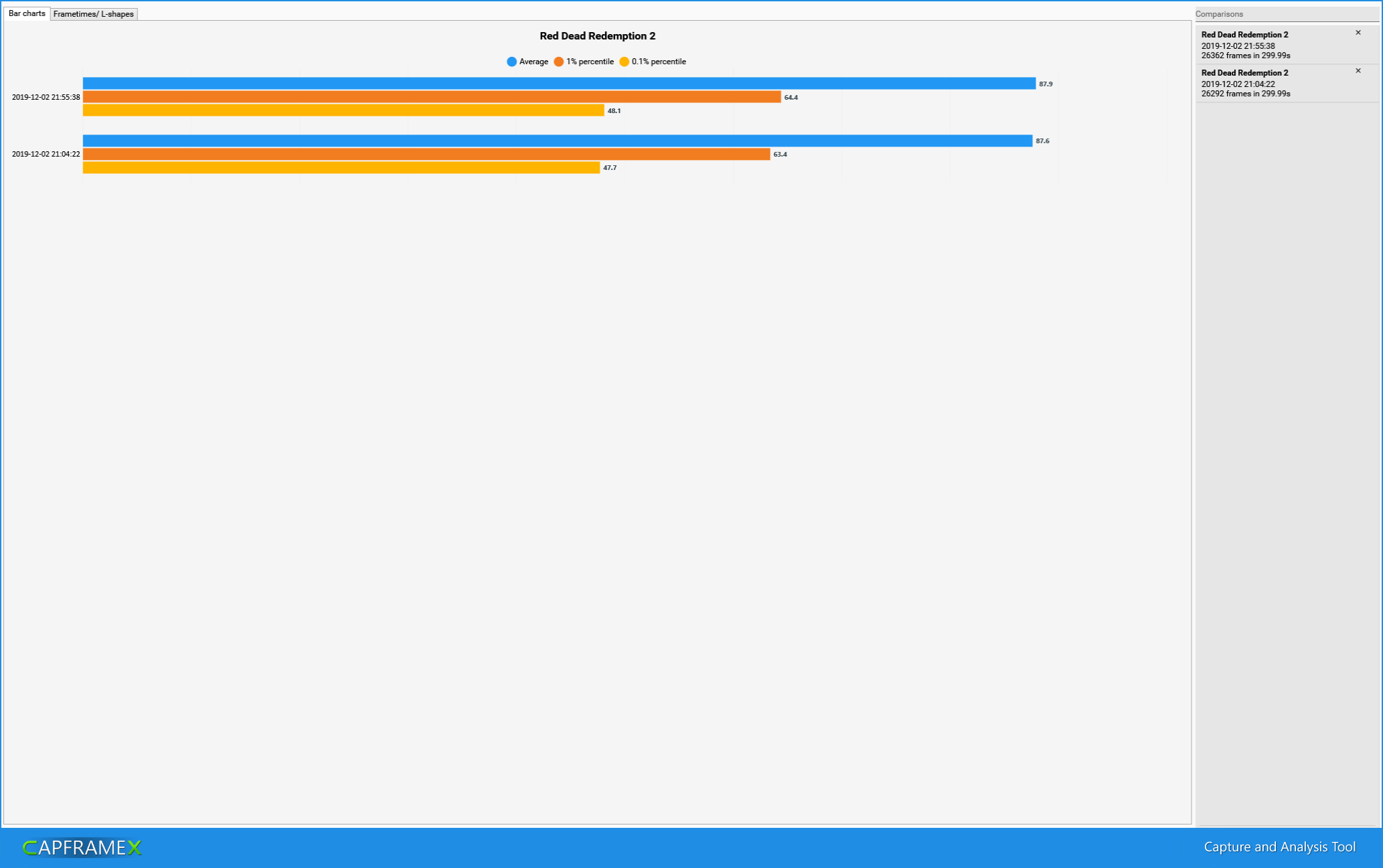
edit(wie so oft von mir ) :
) :
Aber auf meinem Ausschnitt sieht man noch die comments und das System !

edit2(auch wie so oft von mir
 ) :
) :
Aber ich seh gerade, man kann die comments ja sogar einblenden lassen, vor den graphen. Very nice !
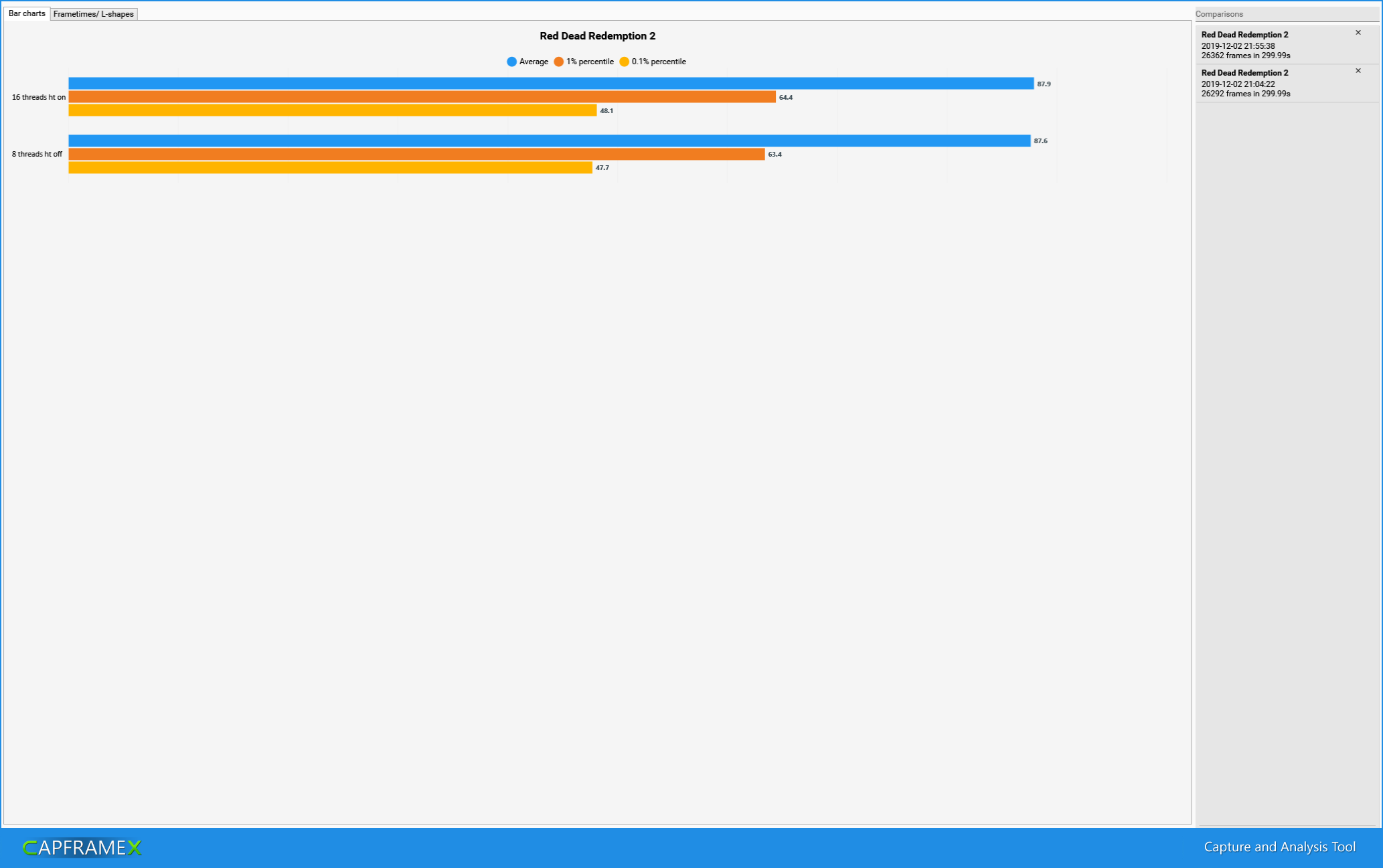
Good Job !
edit(wie so oft von mir
Aber auf meinem Ausschnitt sieht man noch die comments und das System !
edit2(auch wie so oft von mir
Aber ich seh gerade, man kann die comments ja sogar einblenden lassen, vor den graphen. Very nice !
Good Job !
Zuletzt bearbeitet:
Taxxor
Fleet Admiral
- Registriert
- Mai 2011
- Beiträge
- 19.226
Das ist aber nichts neues, das geht schon seit es die comments gibt, also seit v1.0.1ChrisMK72 schrieb:Aber ich seh gerade, man kann die comments ja sogar einblenden lassen, vor den graphen. Very nice !
Früher war die Option dafür oben über der Comparison Liste
Ähnliche Themen
- Antworten
- 6
- Aufrufe
- 2.886
- Antworten
- 11
- Aufrufe
- 3.951
- Antworten
- 16
- Aufrufe
- 4.532
- Antworten
- 7
- Aufrufe
- 2.127
Z
- Antworten
- 52
- Aufrufe
- 8.314
